Szerezze be és exportálni a tanúsítványt a böngésző kódaláíró

Ezzel szemben az SSL, egyre kódaláíró igazolások az eljárás némileg eltér: fogadására és a kulcs kerül előállításra a böngészőben (CA javasoljuk Internet Explorer), és kibocsátása után code-aláíró tanúsítvány kell tölteni ugyanazt a böngészőt ugyanazon a számítógépen, amely megteremtette a kérelmet.
Ha telt el a tesztet, és megkaptam az üzenetet, hogy kódaláíró igazolás kiállítását, rá kell kattintani a linkre az e-mailben kapni. Akkor exportálja azokat a böngésző a PFX formátum és jel szoftver.
Exportálása kódaláíró tanúsítványt az Internet Explorer:
1. Nyissa meg a Vezérlőpult (Control Panel), majd kattintson a linkre „Internet Options» (Internet Options).
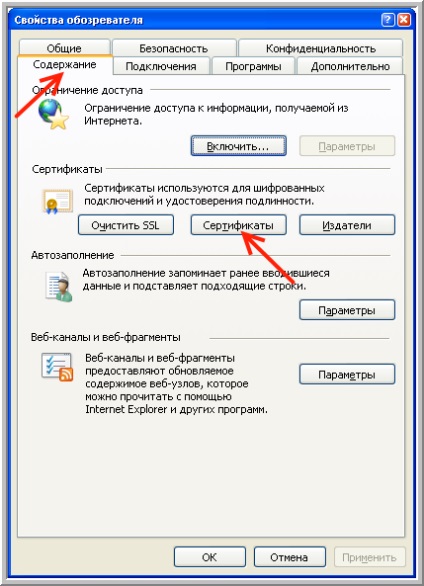
3. Válassza ki a legelső lapon - „Personal» (Személyes) és az új ablakban megjelenik egy listát a minősítések. Válassza ki az egyik, hogy az exportálni kívánt és kattintson az „Export» (Export).
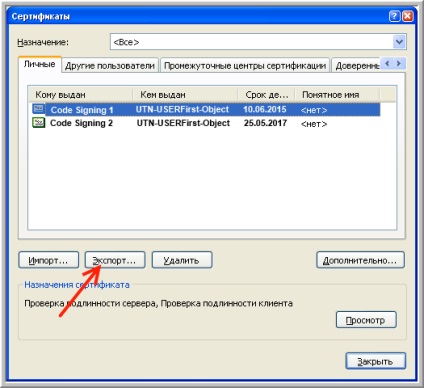
4. Ez hozza létre az üdvözlő képernyő a tanúsítvány Export Wizard. Akkor nyomja meg a „Next» (Következő).
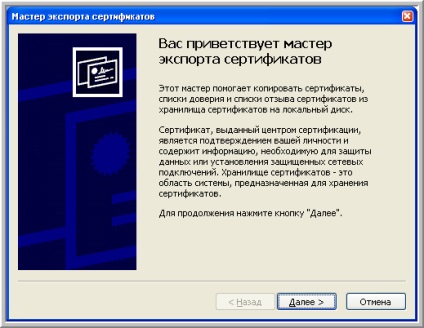
5. A következő két pont jelöli az első - „Igen, a titkos kulcs exportálását» (Igen, a titkos kulcs exportálását). Ily módon, ha nem csak az export bizonyítvány kódaláíró, de a privát kulcsot is. Kattintson a „Tovább” gombra.
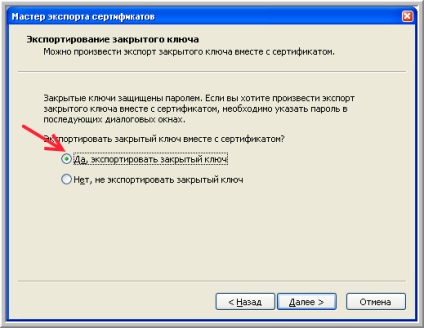
6. Ebben a lépésben válassza ki a „File személyes adatok megosztására» (Personal Information Exchange), akkor pipálja ki az első két pontot. Opcionálisan, akkor válasszon ki egy harmadikat. Kattintson a „Tovább” gombra.
Figyelem felhasználókat a Windows Vista / 7: Nem lesz lehetőség az „Enable erős védelmet» (engedélyezés erős titkosítás) - ez a normális. Jelölje meg a lehetőséget „exportálása minden kiterjesztett tulajdonságok”

7. Ha szükséges, akkor tudja megvédeni a privát kulcs jelszavát.
Ha kiválasztottuk a jelszavas védelmet, csak akkor lesz képes bejelentkezni ezt a tanúsítványt Software kódaláírás, amely magasabb szintű biztonságot.
Mindazonáltal fontos, hogy emlékezzen a jelszó, mert nem lehet visszaállítani!

8. Továbbra is csak adja meg a fájl nevét, és válassza ki a helyet, ahová menteni szeretné a tanúsítvány kódaláíró. A Fájl típusa mezőben válassza ki a formátumot * .pfx (Personal Information Exchange).
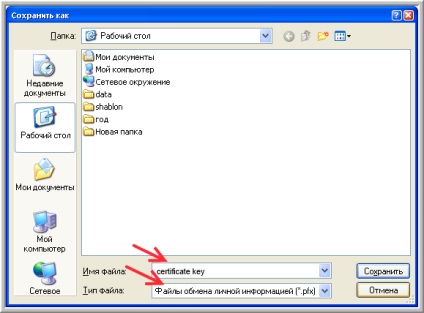
Kattintson a „Mentés”, majd „Tovább” gombra.

9. Ellenőrizze a „befejezése varázsló” ablak bejegyzéseket, és kattintson a „Befejezés” gombra.

Ezt követően, a kódaláíró tanúsítvány fájl megjelenik az asztalon.
Vásárlás SSL tanúsítvány
Védje adatait továbbítani SSL-tanúsítvány